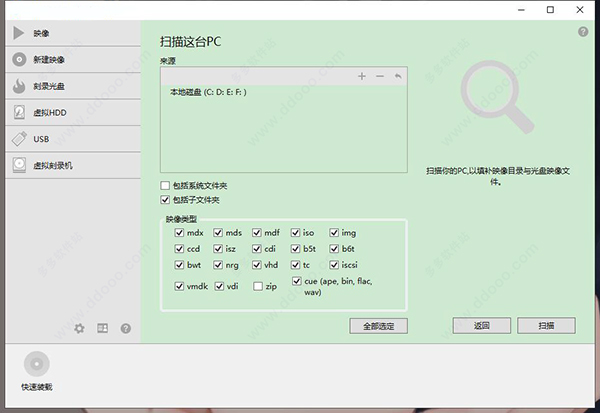
软件特色
1、媒体设备的虚拟化4个虚拟光驱,能同时加载几个镜像个性化虚拟光驱: 修改光驱号, DVD 区, 等等加载 *.mdx, *.mds/*.mdf, *.iso, *.b5t, *.b6t, *.bwt, *.ccd, *.cdi, *.cue, *.nrg, *.pdi, *.isz光盘镜像到虚拟光驱
2、基本的备份功能
制作 CD/DVD/Blu-ray光盘的.iso, *.mds/*.mdf和 *.mdx镜像用密码保护镜像压缩或者分离您的镜像管理您的镜像收藏
3、通过基本的系统集成,简单的用户界面
在系统盘符上能快速访问所有的功能在Windows资源管理器能加载镜像为了能自动化,使用强大的命令行界面在 Windows桌面上通过便利的DAEMON Tools小工具就能实现基本的功能
虚拟光驱精灵安装教程
1、在知识兔下载虚拟光驱精灵免费版软件压缩包,解压后找到并且打开软件安装程序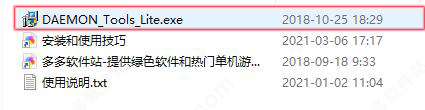
2、跳出安装界面后点击下一步,出现下图界面后选择免费许可,然后再次点击下一步
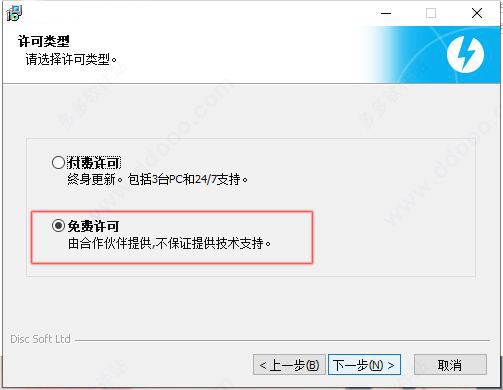
3、选择你所需要安装的组件,然后点击“下一步”
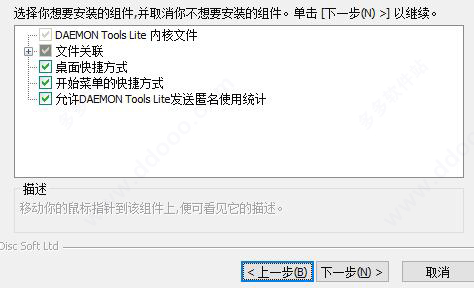
4、接下来选择软件的安装路径,如果用户想要自定义安装位置,可以点击“浏览”,选择完成后点击“安装”
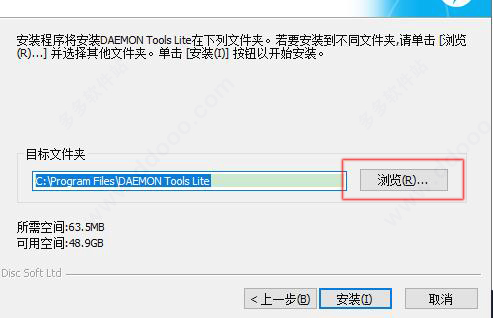
5、耐心等待安装即可
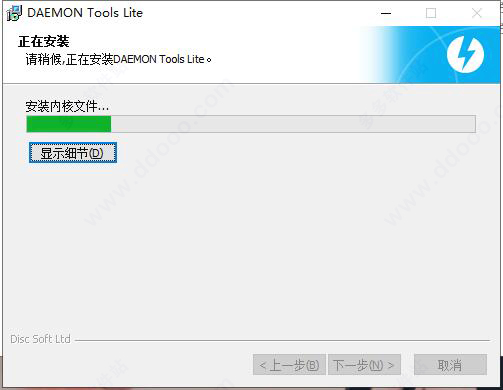
6、以上即是虚拟光驱精灵免费版安装教程,打开软件尽情使用吧
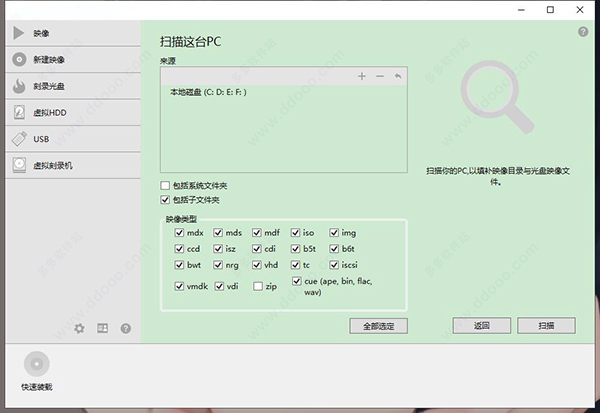
虚拟光驱精灵使用方法
1、点击最左侧 添加映像,路径选择为要添加的.iso格式文件。能够看到要添加的.iso格式文件已经添加到映像目录中。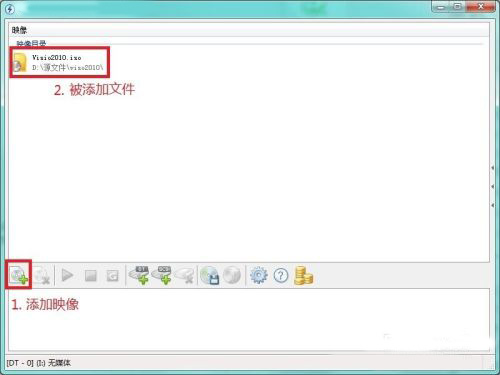
2、先选中已经添加的.iso格式文件,然后点击下方的 添加DT虚拟光驱。能够看到虚拟设备被添加到下方。
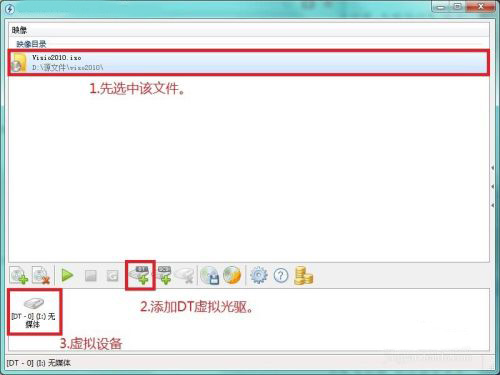
3、再次选中已经添加的.iso格式文件,然后点击下方 载入 按钮。
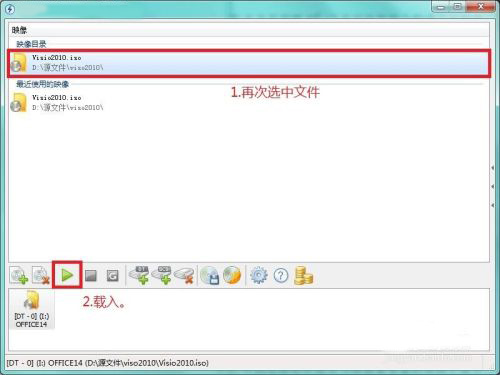
4、到此,虚拟光驱已经可以使用了。打开计算机,可移动存储的设备中能够看到已经添加的驱动器,双击就可以进行相关操作了

5、操作完成后,可按图中红色方框内按钮进行删除映像和虚拟设备。
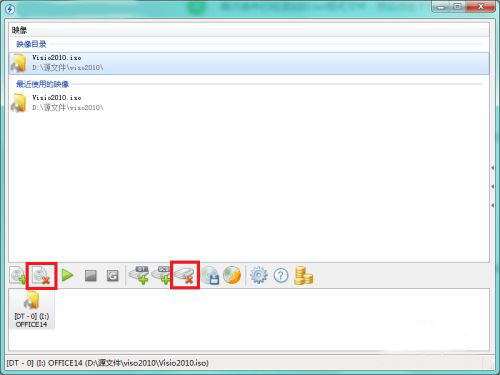
注意事项
1、精灵虚拟光驱仍然是SCSI模拟,将在下一个升级版中增加对IDE的支持。2、精灵虚拟光驱中捆绑了Ad-Ware名字叫DAEMON TOOLS SEARCHBAR,默认是安装这个广告软件的,所以如果你不想装的话,记得安装时候把那个勾去掉。
3、精灵虚拟光驱不支持64位系统。>
下载仅供下载体验和测试学习,不得商用和正当使用。
下载体验
